WordPress 사이트용 캠페인 추적기를 설정하는 방법 [2가지 쉬운 방법!]
게시 됨: 2023-02-07WordPress용 캠페인 추적기를 설정하려고 합니까? 마케팅 캠페인을 추적하면 캠페인을 개선하는 데 도움이 됩니다. 이 가이드는 쉽게 설정하는 방법을 보여줍니다.

대략적인 읽기 시간 : 7.5분
어둠 속에 남겨지는 것이 지겹습니까?
귀하의 마케팅 캠페인은 실적이 좋지 않으며 이를 개선하려면 더 많은 데이터가 필요합니다.
글쎄, 당신은 운이 좋다.
간단한 트래커를 사용하여 광고 캠페인의 실적, 실적이 가장 좋은 랜딩 페이지, 작동하는 이메일… 또는 작동 하지 않는 것을 확인할 수 있습니다.
이 가이드는 WordPress 웹 사이트에서 설정하는 방법을 보여줍니다. 캠페인을 측정하고 최대 결과를 위해 변경할 수 있습니다!
시작하자.
- 캠페인 추적기란 무엇이며 왜 중요한가요?
- Google Analytics로 WordPress 사이트용 캠페인 추적기를 설정하는 방법
- Formidable Forms로 WordPress용 캠페인 추적기 설정
- Google Analytics 또는 Formidable Forms 중 어느 것을 선택해야 합니까?
캠페인 추적기란 무엇이며 왜 중요한가요?
캠페인 추적기는 여러 채널에서 마케팅 성과를 추적합니다.
한눈에 어떤 캠페인이 효과가 있고 어떤 캠페인이 효과가 없는지 알 수 있습니다. 정보에 입각한 변경을 할 수 있기 때문에 WordPress 사이트에 유용합니다.
예를 들어 제품을 판매하고 마케팅 이메일을 보낸다고 가정해 보십시오. 방문자가 귀하의 이메일에서 오는 방문자와 전환율을 아는 것이 중요합니다. 이 정보를 사용하여 가장 성공적인 이메일에 집중하고 덜 성공적인 이메일을 수정할 수 있습니다.
이것은 Facebook 광고, Google 애드워즈 등에 적합합니다!
이 데이터는 또한 방문자가 귀하의 콘텐츠에 참여하는 방식과 그들이 가장 즐기는 것을 알려줍니다. 그렇게 하면 더 많이 만들 수 있습니다!
데이터는 웹 사이트 세계에서 힘입니다. 가능한 한 많이 얻으십시오.
캠페인 추적기로 어떤 정보를 추적할 수 있습니까?
다행히도 필요한 모든 필수 메트릭을 추적할 수 있습니다.
그리고 몇 가지 주요 옵션은 다음과 같습니다.
- 응답률
- 전환율
- 클릭률(CTR)
- 취득당 비용
- 청중 인구 통계
이 데이터를 올바르게 사용하면 최고의 캠페인과 가장 효과적인 채널을 찾는 데 도움이 됩니다.
방문자를 추적하기 위해 캠페인 추적기를 설정하기만 하면 됩니다.
Google Analytics로 WordPress 사이트용 캠페인 추적기를 설정하는 방법
가장 대중적인 방법은 구글 애널리틱스를 이용하는 것입니다.
대부분의 사람들은 이미 WordPress 사이트에서 사용하고 있으며 설정하는 데 많은 시간이 걸리지 않습니다. UTM(Urchin Tracking Module)만 사용하시면 됩니다.
복잡하게 들리지만 실제로는 간단합니다.
단순히 URL 끝에 추가하는 태그로 특정 태그를 추가합니다. 따라서 해당 링크의 모든 트래픽은 해당 태그를 수신합니다.
더 좋은 점은 Google에서 캠페인 URL 빌더를 사용하여 쉽게 만들 수 있다는 것입니다!
따라서 다음 두 단계만 거치면 됩니다.
- 캠페인 URL 빌더로 URL 만들기
- 링크 삽입 및 데이터 수집
1단계: UTM 생성기로 URL 생성
먼저 Google 캠페인 URL 빌더로 이동합니다.
그런 다음 웹사이트 URL 필드에 웹사이트를 입력합니다. 예를 들어 "https://formidableforms.com"을 입력합니다.
작성해야 하는 세 가지 캠페인 양식 필드가 있습니다.
- 소스 . 트래픽 리퍼러(Facebook, YouTube 등)
- 중간 . 트래픽이 귀하에게 도달하는 방법. (소셜, 이메일 등)
- 이름 . 트래픽이 당신에게 오는 이유. (봄맞이 세일, 상품 런칭 등)
설명이 많을수록 좋습니다. 설명 태그를 사용하면 Google 애널리틱스에서 더 쉽게 찾을 수 있습니다.
따라서 완료되면 다음과 같이 표시됩니다.
URL에 공백이 없어야 하므로 대시와 밑줄을 사용해야 합니다.
다른 캠페인 변수(캠페인 용어 및 콘텐츠 등)를 설정할 수 있지만 불필요합니다.
이 정보를 입력하면 도구에서 자동으로 링크를 생성합니다.
입력한 정보를 쉽게 확인할 수 있습니다. 다른 링크를 원하면 이 동일한 패턴을 사용하고 도구 없이 정보를 교체할 수 있습니다.
링크는 다음과 같습니다.
자, 이제 여기까지는 끝났으니 다음 단계로 넘어갑시다.
2단계: 원하는 위치에 링크 삽입 및 데이터 수집
이제 URL을 붙여넣을 위치로 이동합니다.
이메일 뉴스레터, 소셜 링크 또는 YouTube 동영상이 될 수 있습니다. 그런 다음 첫 번째 단계에서 만든 링크를 복사하여 붙여넣습니다.
그리고 그게 다야. 이메일을 보내거나 소셜 게시물을 보내거나 비디오를 게시하면 링크가 데이터 수집을 시작합니다.
Google 애널리틱스 계정으로 이동하여 확인하기만 하면 됩니다.
대시보드에서 Acquisition → Campaigns → All Campaigns 로 이동합니다. 사람들이 링크를 클릭하면 모든 정보가 해당 태그 아래에 로드됩니다.
이탈률, 세션 시간 및 전환 추적 - 모두 간단한 UTM 추적기로 가능합니다.
이제 편안히 앉아서 데이터가 들어올 때까지 기다린 다음 필요에 따라 변경하십시오.
이것이 캠페인을 추적하는 한 가지 방법입니다.
그러나 하나의 간단한 보고서에서 더 많은 데이터 를 원하는 경우 아래 WordPress 플러그인을 확인하십시오.
Formidable Forms로 WordPress용 캠페인 추적기 설정
좋아요. 강력한 양식 입니다.
찾을 수 있는 가장 진보된 WordPress 양식 플러그인입니다. 또한 캠페인 추적도 간단해집니다.
많은 폼 빌더(WPForms 또는 Gravity Forms 등)가 있지만 Formidable의 User Flow와 같은 강력한 기능을 제공하는 것은 없습니다.
간단한 사용자 흐름 보고서를 통해 다음을 알 수 있습니다.
- 방문자가 페이지에 도달하는 방법
- 페이지에서 수행한 작업(클릭, 스크롤 등)
- 각 페이지에서 보낸 시간
- 양식을 작성한 페이지
웹사이트에 양식이 있는 경우 방문자를 양식으로 유도한 정확한 보고서를 받게 됩니다. 그리고 정확한 사용자 여정을 아는 것은 강력합니다.
이 정보를 사용하여 문의 양식, 주문 양식 또는 기타 유형을 사용하고 방문자에 대한 수많은 유용한 정보를 수집하여 전체 프로세스를 개선할 수 있습니다. 양식을 고성능 페이지로 이동하거나, 사이드바에 넣거나, 간단히 더 많이 게시하세요.
지금 캠페인 트래커를 받으세요!
어느 쪽이든 전환을 늘리고 계속해서 방문자를 돕습니다.
이제 Formidable Forms가 비즈니스에 어떻게 도움이 되는지 보여드리겠습니다.

세 가지 간단한 단계만 거치면 됩니다.
- Formidable Forms 및 User Flow 애드온 설치 및 활성화
- 양식 만들기
- 양식 표시 및 데이터 수집

1단계: Formidable Forms 및 User Flow 애드온 설치 및 활성화
먼저 Formidable Forms를 설치하고 활성화합니다.
시작하기 쉬운 디지털 다운로드입니다.
User Flow 애드온의 경우 Formidable의 Plus 요금제 가 필요합니다. 그러나 User Flow 애드온이 얼마나 강력한지(및 다른 모든 놀라운 기능을 얻을 수 있는지) 알게 되면 마음에 드실 것이라고 생각합니다.
따라서 일단 설치되면 User Flow를 활성화해야 합니다.
WordPress 관리 대시보드로 이동하여 Formidable → Add-ons → User Tracking으로 이동하여 설치를 클릭한 다음 활성화 를 클릭합니다.
완료되면 설정이 완료되고 양식을 만들 준비가 된 것입니다.
2단계: 양식 만들기
Formidable 설정 페이지에서 Formidable → Forms → Add New 로 이동합니다.
Plus 요금제 가입자는 90개 이상의 양식 템플릿에 액세스할 수 있으므로 원하는 템플릿을 선택하여 신속하게 시작할 수 있습니다.
나만의 양식을 만들고 싶다면 빈 양식 을 선택하여 처음부터 시작하세요.
다음으로 양식에 이름을 지정한 다음 만들기 를 클릭합니다.
플러그인은 끌어서 놓기 양식 작성기로 이동하여 원하는 방식으로 양식을 정확하게 사용자 지정할 수 있습니다.
이 대시보드에서 텍스트, 단락 또는 숨겨진 필드와 같은 다양한 옵션을 추가하고 레이블 텍스트를 사용자 지정하는 등의 작업을 수행할 수 있습니다.
필요에 따라 양식을 자유롭게 사용자 정의한 다음 작업이 완료될 때마다 업데이트 를 클릭하십시오.
이제 양식이 준비되었으므로 데이터 수집을 시작하기 위해 양식을 표시해야 합니다!
3단계: 양식 표시 및 데이터 보기
먼저 양식을 표시하려는 페이지로 이동합니다.
그런 다음 새 WordPress 블록을 추가하고 Formidable Forms 블록을 찾습니다.
다음으로 드롭다운 메뉴에서 양식을 선택하면 양식이 표시됩니다.
마지막으로 페이지를 업데이트하면 양식이 활성화됩니다. 누군가가 양식을 작성할 때마다 그들이 어떻게 거기에 도착했는지에 대한 사용자 보고서를 받게 됩니다.
그것을 보려면 Formidable → Entries 로 이동하십시오. 그런 다음 항목을 강조 표시하고 보기 를 클릭합니다.
사용자 흐름 섹션에는 해당 사용자의 사이트 방문에 대한 전체 단계별 보고서가 있습니다.
리퍼러, 어떤 페이지, 얼마나 오래, 어떤 작업이든 이 하나의 효과적인 보고서에 모두 포함되어 있습니다.
따라서 Google 애널리틱스는 방문자의 행동에 대한 일반적인 개요를 제공하지만 Formidable은 더 자세히 살펴봅니다.
따라서 이 두 가지의 차이점과 그들이 누구에게 좋은지 자세히 알아볼 수 있는 좋은 시간이 될 것입니다.
Google Analytics 또는 Formidable Forms 중 어느 것을 선택해야 합니까?
Google Analytics와 Formidable Forms에는 분명한 차이점이 있습니다.
그리고 상황에 따라 하나가 다른 것보다 나을 수도 있습니다.
Formidable Forms는 다음을 원하는 사람들에게 탁월합니다.
- 각 사용자에 대한 보다 자세한 보고서
- 웹사이트에 있는 많은 양식
- 더 나은 전환 추적
- 데이터 공유를 위한 다른 앱과의 추가 통합
- 목표 추적에 대한 통찰력
그러나 단점이 있습니다.
예를 들어 Google 애널리틱스는 다음을 원하는 사람들에게 유용합니다.
- 웹사이트(이메일, 소셜 미디어 등) 이외의 추적
- 트래픽 동작에 대한 일반적인 개요
- 간편한 추적 코드/추적 URL
- 이탈률, 신규 사용자 등과 같은 메트릭
따라서 용도에 따라 하나가 다른 것보다 나을 수 있습니다.
자신의 상황을 보고 결정하는 것이 가장 좋습니다.
지금 캠페인 추적을 받으세요!
어떤 WordPress용 캠페인 추적기를 사용하시겠습니까?
방문자를 추적하는 것은 초능력을 갖는 것과 같습니다.
그리고 이 두 가지 옵션으로 시작하기에 충분합니다.
그러나 더 많은 것을 찾고 있다면 사용자 활동을 추적하는 이 플러그인이 바로 골목길에 있습니다.
시작할 준비가 되었으면 Formidable Forms를 사용해 보고 모든 사용자 추적 기능을 얻을 수 있도록 제안합니다.
그리고 Facebook, Twitter 및 YouTube에서 저희를 팔로우하여 더 훌륭한 사용자 추적 팁과 요령을 얻으십시오!
Formidable 블로그에서 더 읽어보기
Formidable Forms가 오늘날 사용 가능한 가장 빠른 WordPress 양식 빌더 플러그인 중 하나라는 사실을 알고 계셨습니까? 아직 사용하고 있지 않다면 무료 플러그인 또는 모든 기능을 갖춘 프로 버전으로 시작하세요!

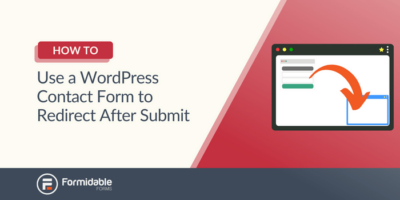 WordPress 문의 양식을 사용하여 제출 후 리디렉션하는 방법
WordPress 문의 양식을 사용하여 제출 후 리디렉션하는 방법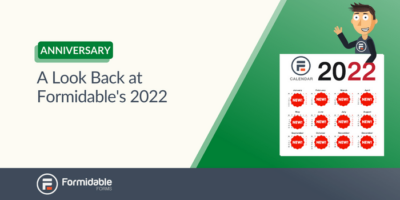 강력한 기념일 2023: 13년 동안 13가지 기능!
강력한 기념일 2023: 13년 동안 13가지 기능!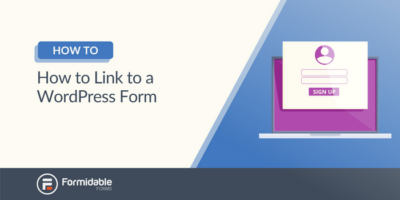 WordPress 양식에 연결하는 방법 [4가지 방법!]
WordPress 양식에 연결하는 방법 [4가지 방법!]